Hvorfor din iPhone ber deg om å stole på denne datamaskinen (og om du bør)

Koble din iPhone eller iPad til en USB-port, og du kan bli spurt om du vil stole på Denne datamaskinen. "Du kan til og med se denne meldingen når du kobler iPhone eller iPad til en USB-lader.
Denne meldingen bidrar til å beskytte iPhone mot skadelige ladere. Det sikrer også at ingen kan snappe iPhone og få tilgang til dataene fra en datamaskin uten passordet ditt.
En datamaskin eller enhet forsøker å få tilgang til filene dine
Du får se denne spørringen når en datamaskin eller annen enhet du ' Har du plugget inn iPhone-en din, prøver du å få tilgang til filene dine. For eksempel, første gang du kobler iPhone til en Mac eller PC som kjører iTunes, må du "stole på denne datamaskinen" før du får tilgang til filene dine og på annen måte administrere enheten fra iTunes.
Denne varslingsmeldingen vises bare når iPhone eller iPad er ulåst. Dette betyr at noen ikke kan ta tak i din iPhone og koble den til PCen for å komme til filene dine - det må låses opp først.
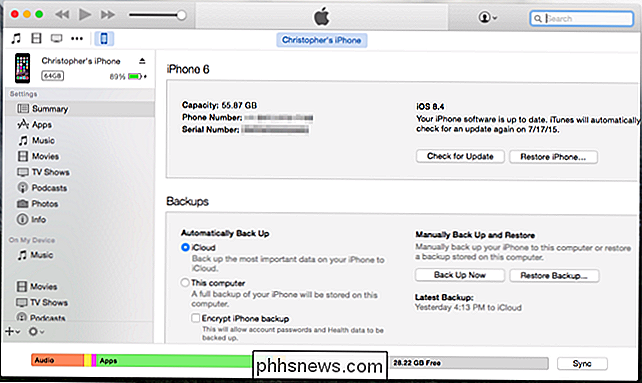
Unngå Juice Jacking
RELATED: Hva er "Juice Jacking" , og bør jeg unngå offentlige telefonladere?
Hvis du kobler iPhone eller iPad til en USB-lader og ser denne spørringen, er du ikke enig i det. Dette vil gi hvilken som helst enhet du er koblet til tilgang til filene dine. For eksempel, hvis du noen gang kobler den til en USB-lader på et offentlig sted og ser dette varselet, sier du bare nei.
"Juice jacking" er et angrep som bruker kompromitterte USB-ladere for å få tilgang til filer på enheter. Apple la denne spørringen i iOS 7 for å forhindre slike angrep, slik at telefon- eller nettbrettfilene dine er beskyttet mot enheter du kobler den til, med mindre du er enig. Fordi ladekabelen er den samme som dataoverføringskabelen, gir dette et ekstra sikkerhetslag som lar deg lade opp enheten din uten å gi en skadelig lader tilgang til ting.

Hva om du ikke stoler på datamaskinen?
Hvis du ikke stoler på en datamaskin eller en enhet du er koblet til, vil den ikke kunne få tilgang til filene dine. Din iPhone eller iPad vil fortsatt lade opp fra det normalt, så det er ingen reell risiko for å koble telefonen eller nettbrettet til en USB-ladeport på et offentlig sted eller en annen bærbar datamaskin hvis det er alt du har tilgjengelig for deg. Bare vær sikker på å si "Ikke stol på" hvis du ser popup-vinduet. Hvis du lar telefonen låst hele tiden, vil den bare ikke stole på enheten den er koblet til som standard.
Hvis du endrer tankene dine senere
Hvis du ved et uhell tappet "Ikke stol på" og du egentlig vil å stole på datamaskinen, ikke bekymre deg. Du får se dette varselet hver gang du kobler iPhone eller iPad til enheten. Bare koble fra iPhone eller iPad og koble den til igjen. Du får se hurtigmeldingen igjen, og du kan godta å stole på datamaskinen. Hvis du ikke ser meldingen av en eller annen grunn, kan du prøve å starte iPhone eller iPad på nytt.
Hvis du ved et uhell tappet "Trust" og stolt på en enhet du ikke vil stole på, vil iPhone eller iPad normalt huske dette valget. og stole på datamaskinen hver gang du plugger inn i den. Du vil sikkert ha å koble fra iPhone eller iPad først hvis du ikke stoler på enheten den er koblet til. Deretter må du tørke listen over alle klarerte datamaskiner på iPhone eller iPad.
Som i iOS 8 kan du gjøre dette i Innstillinger> Generelt> Tilbakestill. Trykk på "Tilbakestill nettverksinnstillinger", som vil tømme listen over klarerte datamaskiner sammen med nettverksinnstillingene, eller "Tilbakestill plassering og personvern", som vil tømme listen over klarerte datamaskiner sammen med plasserings- og personverninnstillinger. Etter at du har gjort det, vil du få meldingen "Stol på denne datamaskinen?" Hver gang du kobler telefonen din tilbake til en enhet til du stoler på den igjen.
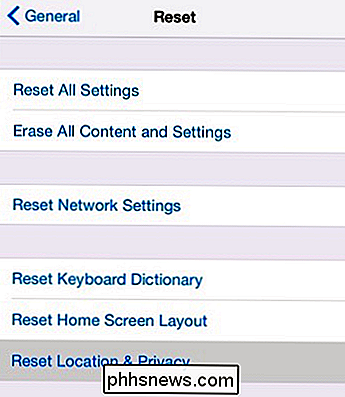
Hva er det som gjør at du stoler på denne datamaskinen, avslører?
Stol på at en datamaskin utsettes iPhone eller iPad er data til det - alt du kan få tilgang til via iTunes. Dette inkluderer dine bilder, filer, kontakter, mediefiler, innstillinger og mer. En klarert datamaskin kan trekke filer fra enheten og skyve filer til den. I utgangspunktet kan alt du kan gjøre fra iTunes, utføres av en klarert datamaskin.
Dette er ikke så farlig hvis du faktisk stoler på en datamaskin og sitter ned foran den. Spørringen sørger bare for at du har kontroll over hvilke enheter som har denne tilgangen, og at tilfeldige kostnader ikke får ubegrenset tilgang til telefonen eller nettbrettet.
Så bør du "stole på denne datamaskinen"? Vel, hvis det er din egen datamaskin, og du planlegger å bruke iTunes eller et lignende program for å få tilgang til enhetens filer, gå rett fram. Hvis du plugger den inn i andres datamaskin for å lade opp eller du ser spørringen etter at du har plugget den inn i en USB-lader, si nei. Du kan alltid koble enheten inn igjen og godta å stole på det hvis du trenger å stole på datamaskinen i fremtiden.
Image Credit: JMarler on Flickr

Slik legger du til flere eksterne filsystemer i Chromebooks filer App
Som standard gir appen Filer på Chrome OS tilgang til Google Disk-lagringsplassen din online og nedlastingsmappen, som er Chromebook lokal lagring. Men Google har gjort det mulig å utvide appen Filer med flere skylagertjenester og eksterne filservere, inkludert Windows-filer. Sett opp dette, og du får lett tilgang til andre eksterne filsystemer.

Hvordan latens kan gjøre enda raske Internett-tilkoblinger Følg sakte
Det er mer til en internettforbindelse enn hastigheten på båndbredden. Dette gjelder spesielt med satellitt Internett-tilkoblinger, som kan tilby hastigheter på opptil 15 Mbps - men vil fortsatt føle seg sakte. Latency kan være et problem med alle Internett-tilkoblinger og nettverk. Trådløse nettverkstilkoblinger har en tendens til å ha den laveste latency, mens trådløse tilkoblinger generelt har høyere ventetid.



